Обработката на изображения в Photoshop може да бъде изкуство сама по себе си. Особено острото на изображенията изисква прецизна работа. С помощта на разделяне на честоти можеш да разделиш нежеланите детайли от важните структури на изображението и така целенасочено да ги остриш. Техниката позволява да се концентрираш върху остротата на определени области, без да нарушаваш цялото изображение.
Най-важни заключения
- Разделянето на честоти помага за целенасочено остригване на детайли на изображението.
- Важно е да се разделят структурата и цветния слой един от друг.
- Използвай маски на слоеве за селективно остригване.
- Обработката на изображението остава в центъра, дори при следобработка и корекции на цвета.
Практическо ръководство стъпка по стъпка
Първо прегледай изображението в сравнение преди и след, като задържиш клавиша Alt и кликнеш върху символа на окото. Изображението, което е излязло от камерата, показва разлики с обработения резултат, който искаш да постигнеш.
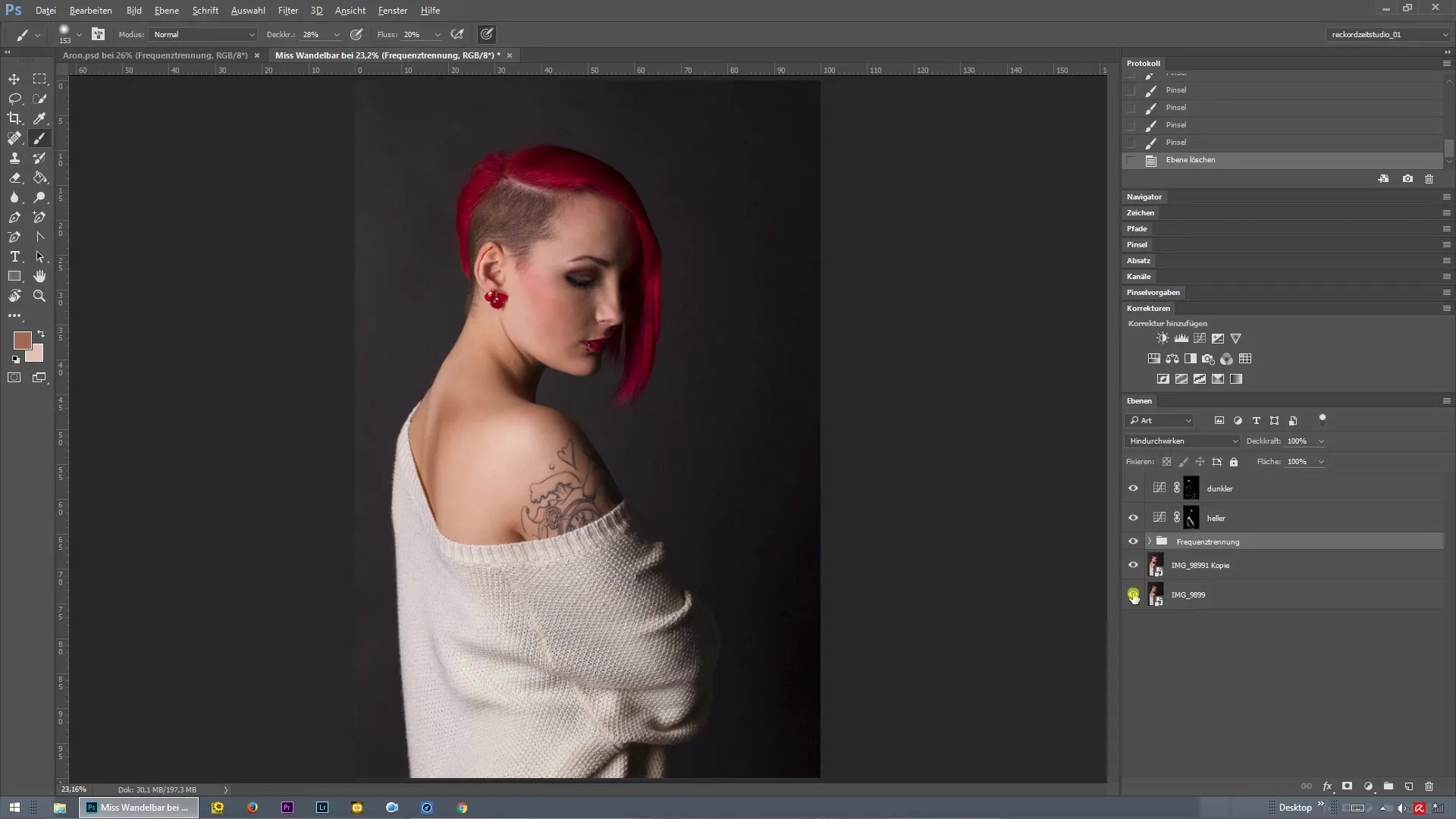
Като следваща стъпка обедини слоя. Можеш да обединиш изображението в един слой, за да приложиш разделянето на честоти.
Сега стартирай действието за разделяне на честоти. Първо намали радиуса, например на четири пиксела, за да остриш детайлите на очите. Потвърди настройката, за да работиш с разделянето на честоти.
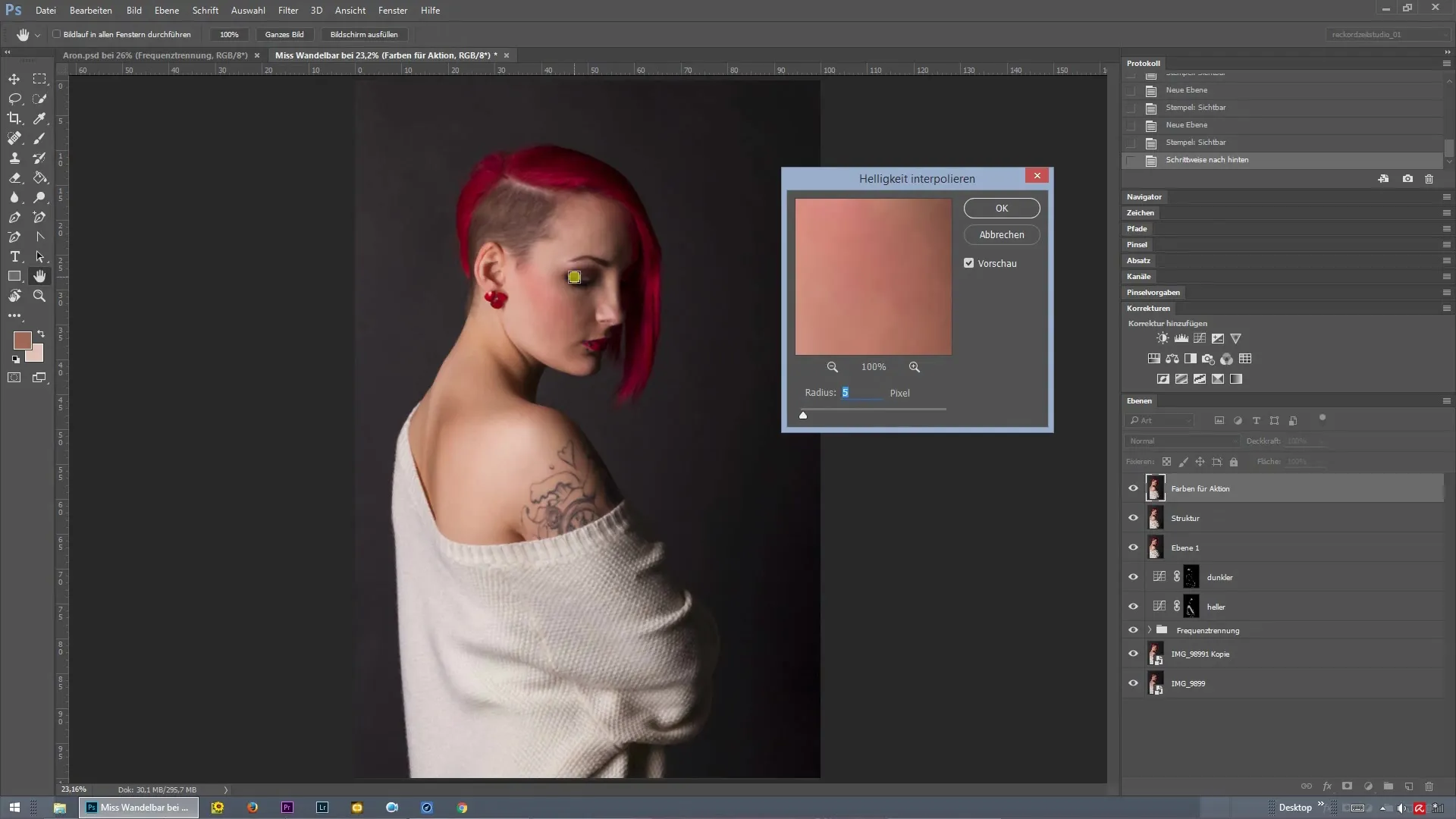
След разделянето на честоти ще видиш, че острието действа по-силно от предвиденото. Можеш да дублираш слоя на структурата, за да постигнеш желания ефект.
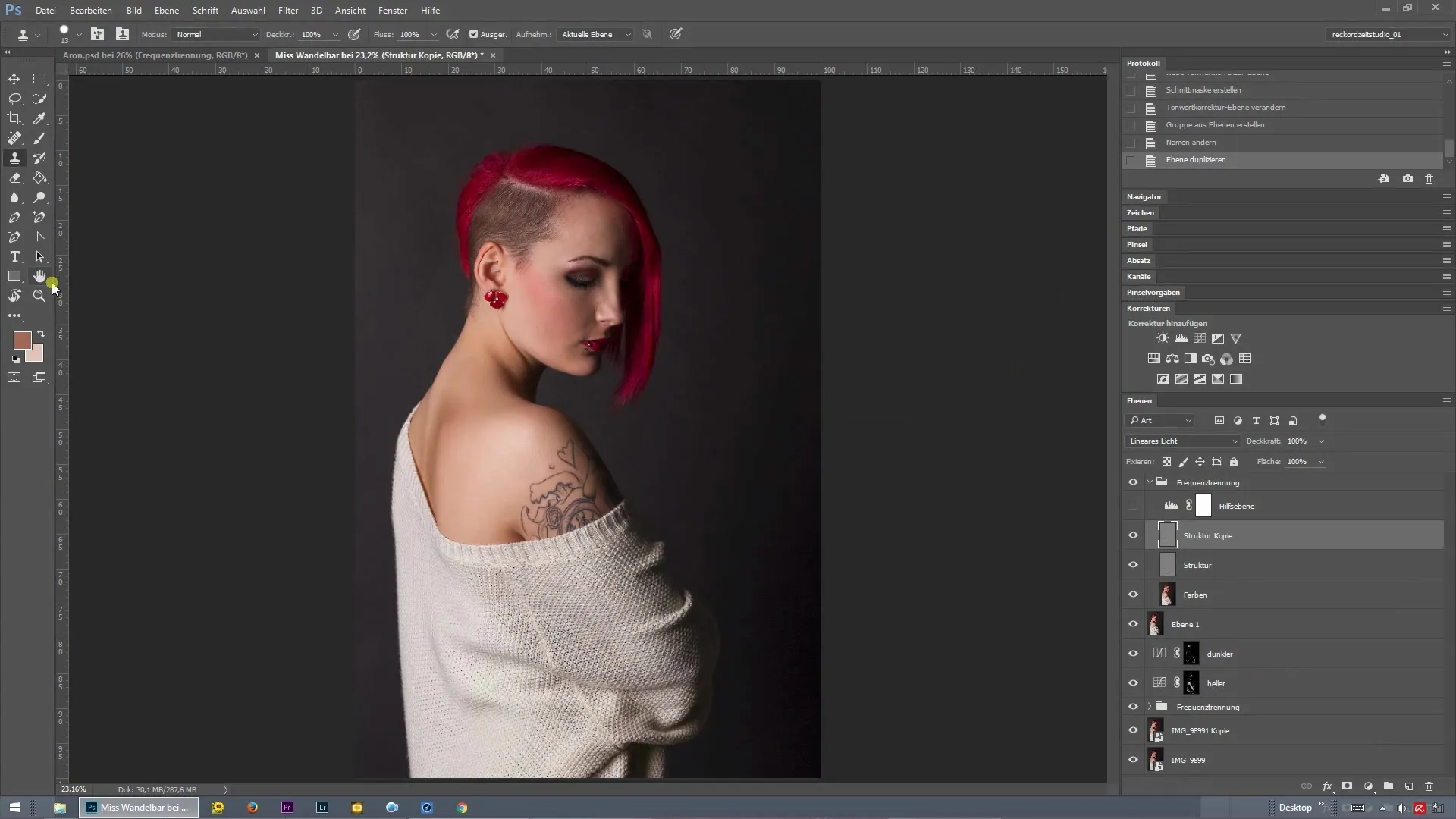
Сега увеличи изображението и провери дали остротата в желаната област, например около очите, е изразителна. Ако остротата е прекалено силна, можеш да намалиш непрозрачността на слоя.
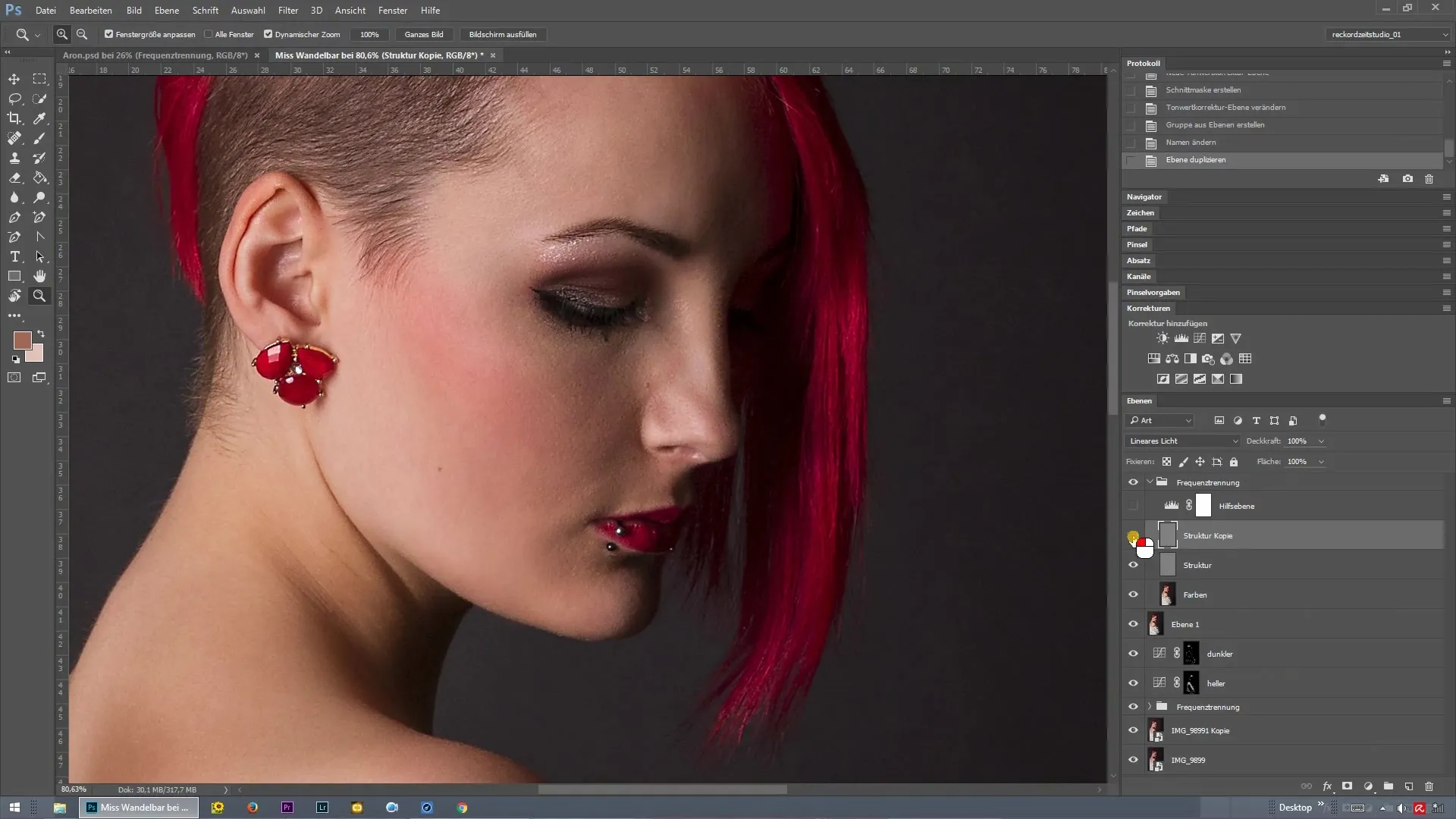
След като си коригирал непрозрачността, отново задръж клавиша Alt и кликни върху символа на маската. Така ще се създаде черна маска на слоя и можеш целенасочено да работиш с бялата четка.
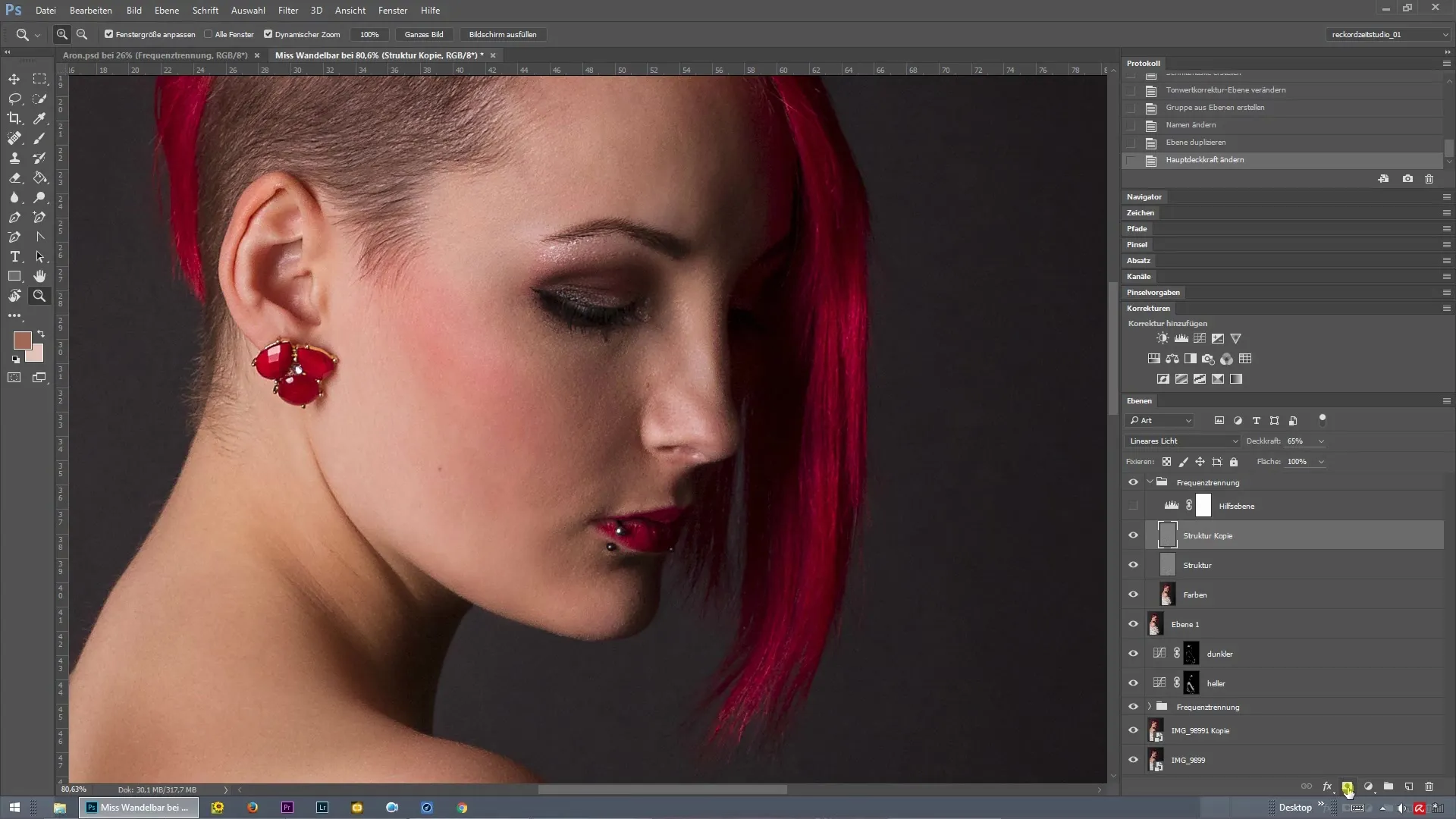
Увеличи непрозрачността на четката и след това селективно рисувай в областите, които трябва да получат повече острота. Можеш например да остриш устните или обеците, като целенасочено рисуваш над тези области.
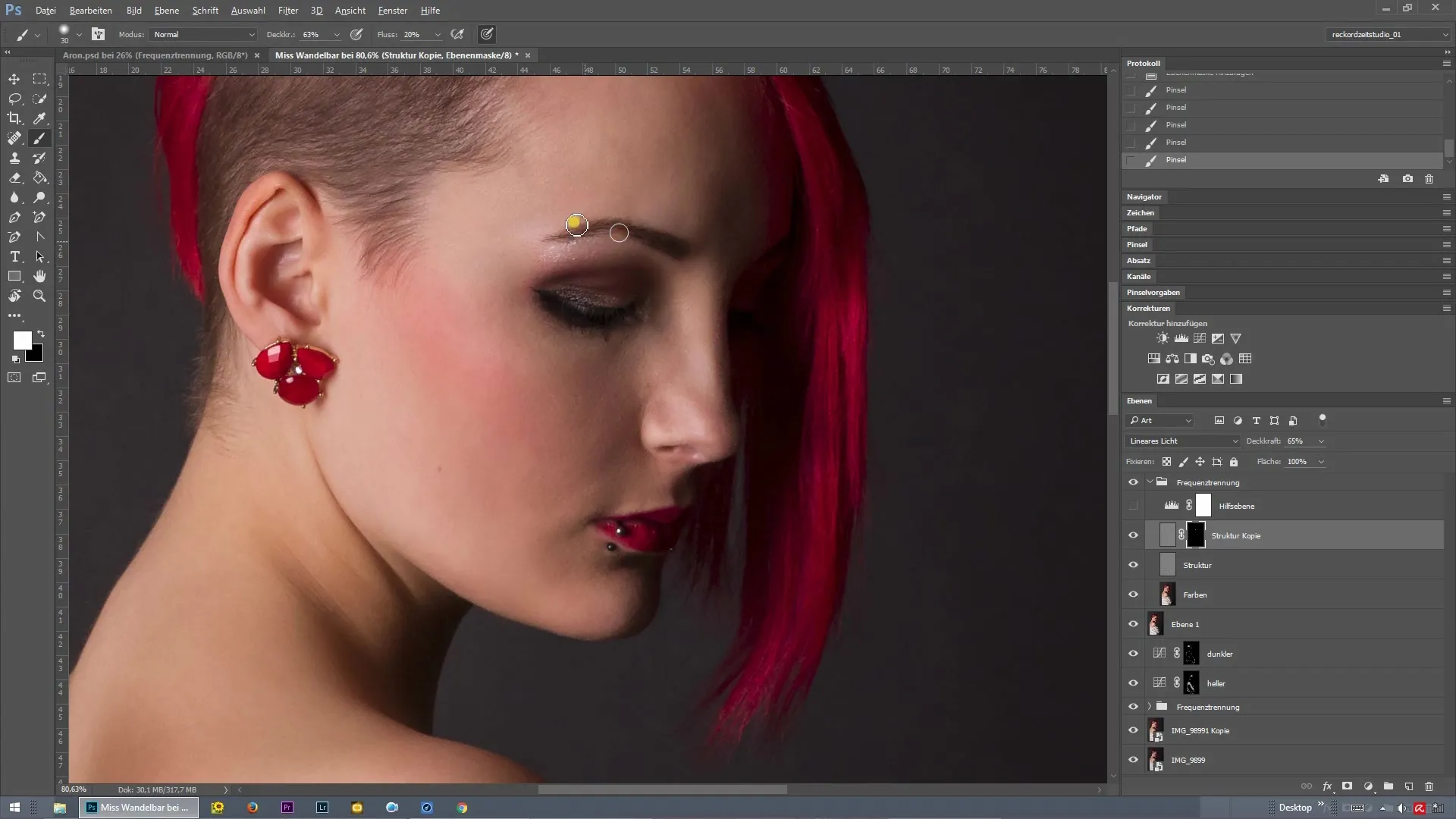
Придвижи четката по желаните места, за да коригираш остротата и да подчертаеш отделните детайли. Внимавай да не внасяш прекалено много острота в други области на изображението.
Когато приключиш с твоите корекции, отново натисни клавиша Alt и кликни върху маската на слоя. Така ще видиш какво си острил. Области, които са бели, са остри, докато черните области запазват първоначалната острота.
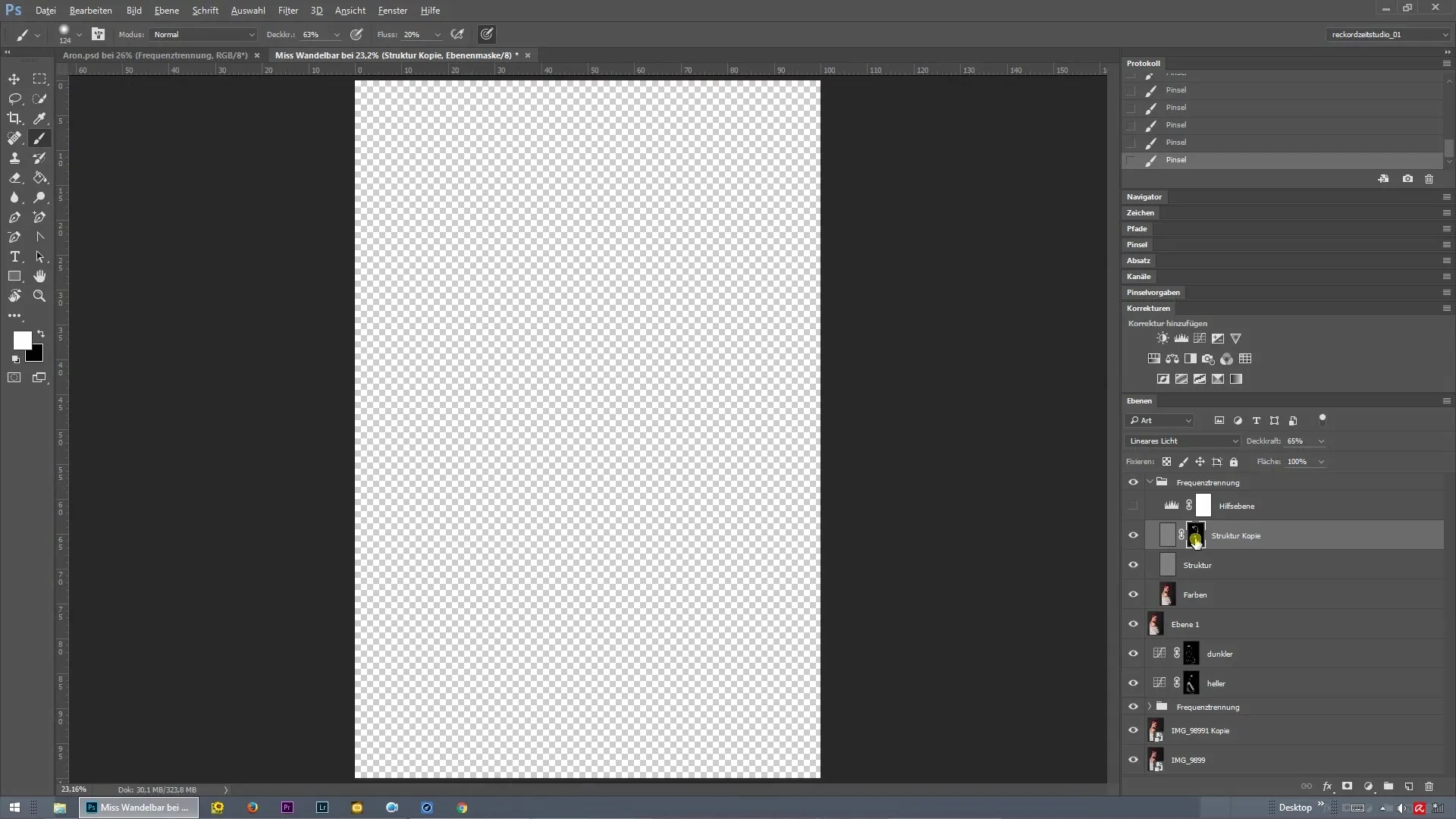
Резюме – Разделяне на честоти в Photoshop: Така остриаш изображения целенасочено
Чрез използването на разделянето на честоти можеш ефективно да коригираш остротата на изображенията си. Използвайки различни слоеве, имаш контрол върху това, които области да бъдат остри и кои не. Това ти позволява да постигнеш хармоничен и привлекателен финален резултат.
Често задавани въпроси
Какво е разделяне на честоти в Photoshop?Разделянето на честоти е техника за разделяне на детайлите на изображението в различни слоеве, за да се позволят целенасочени обработки.
Кога трябва да използвам разделяне на честоти?Разделянето на честоти е полезно, когато искаш да остри или размиеш определени детайли на изображението, без да влияеш на цялото изображение.
Как да извърша разделяне на честоти?Създайте два слоя за структура и цвят, след това приложи подходящото действие за разделяне на честоти и накарай остротата да се коригира на желаните места.
Мога ли да отменя остротата?Да, чрез използването на маски на слоеве можеш да коригираш ефектите на острието, в зависимост от нуждите.


